这篇教程教优图宝的PS学习这们用PS制作苹果电脑启动欢迎界面,教程个人学习过之后觉得挺经典的,教程的背景是使用笔刷来制作完成的,文字效果制作的也很漂亮,质感也挺强。转发过来和优图宝的朋友们一起分享学习了,先来看看最终的效果图吧:
效果图:

UTOBAO编注:更多PS文字效果教程学习和PS制作的文字效果作品请进入优图宝PS文字特效栏目,地址:http://www.utobao.com/news/56.html
具体的制作步骤如下:
步骤1
下載完畢後,點筆刷右邊的三角形,選擇載入筆刷選項。
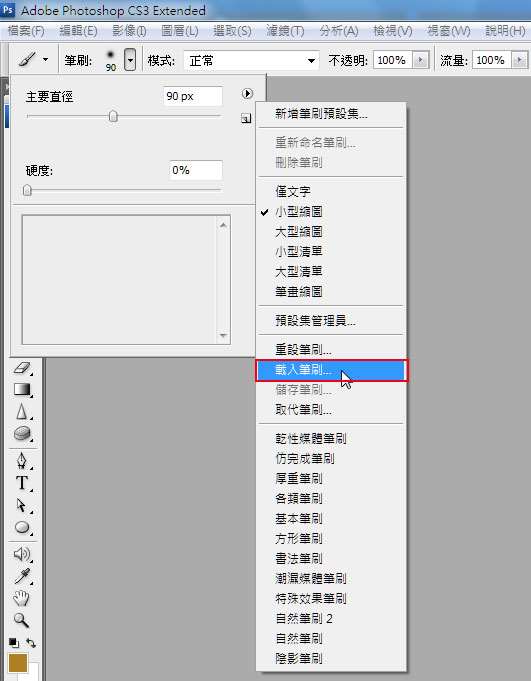
步骤2
依序的將筆刷載入,完成後在筆刷治理面板中,就會看到載入筆刷的縮圖。
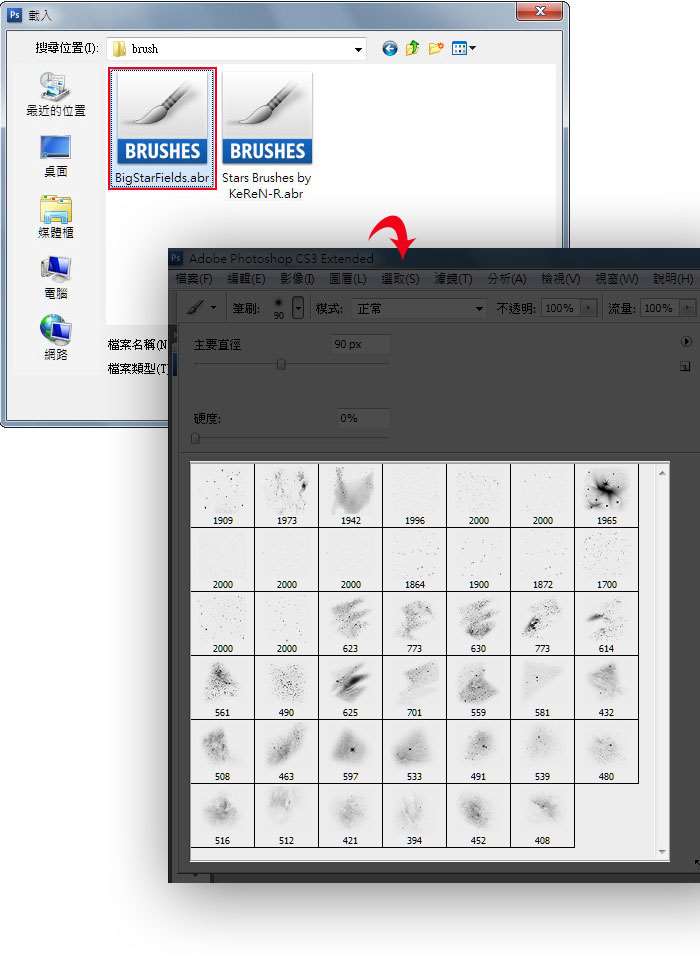
步骤3
開啟一個1024×768像素的新檔,並新增一個新圖層,將远景色為紫色,再選擇剛所載入的筆刷,以點噴的方式,疊出一個大氣區塊。
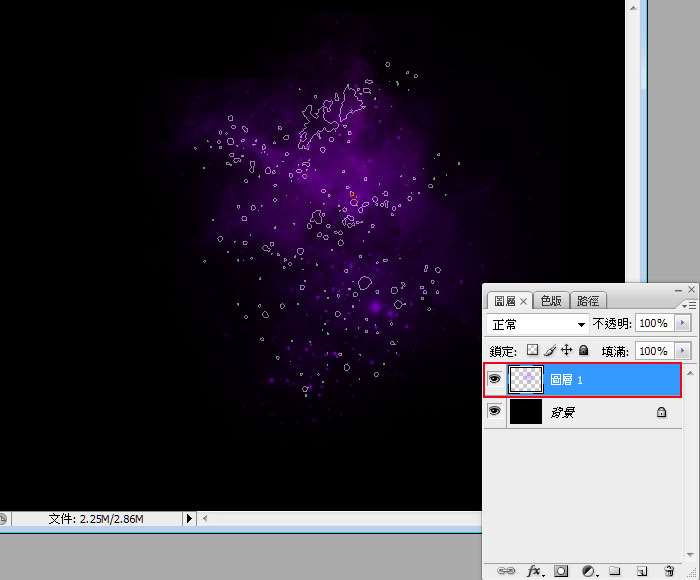
步骤4
再新增一個新圖層,將远景設為洋紅色,一樣選取不用的星芒筆刷,以點噴疊出另一個大氣的區塊來。
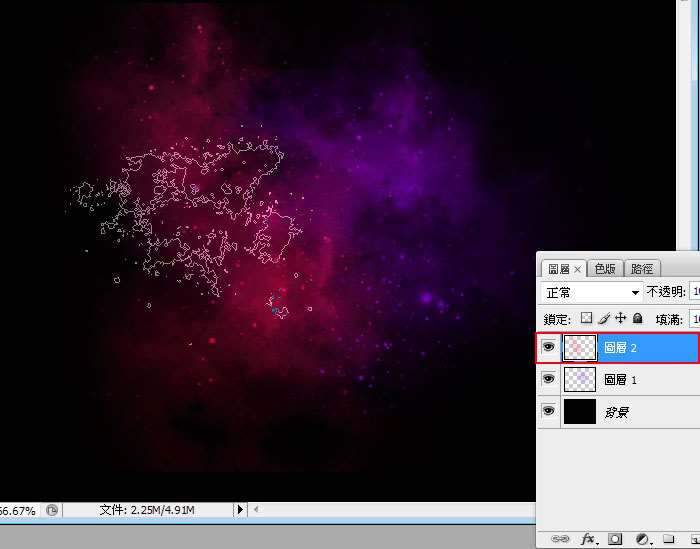
步骤5
再新增一個新圖層,將远景設為暗紫色,在右上方製作一些小光斑。
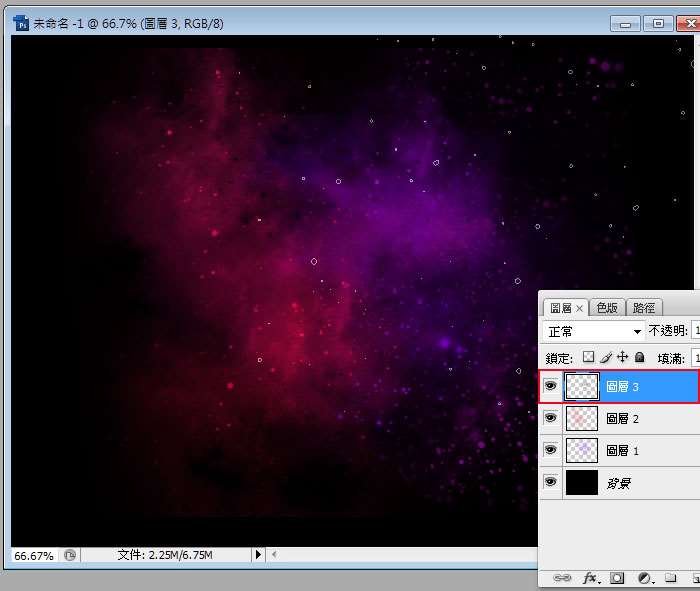
步骤6
完成上步驟後,大至上就有點宇宙星河的fu了,接著再新增一個圖層,將远景設為白色,選擇有星星的筆刷,點噴星芒後,
再新增一個外光暈的圖層樣式,把顏色設為洋紫色。
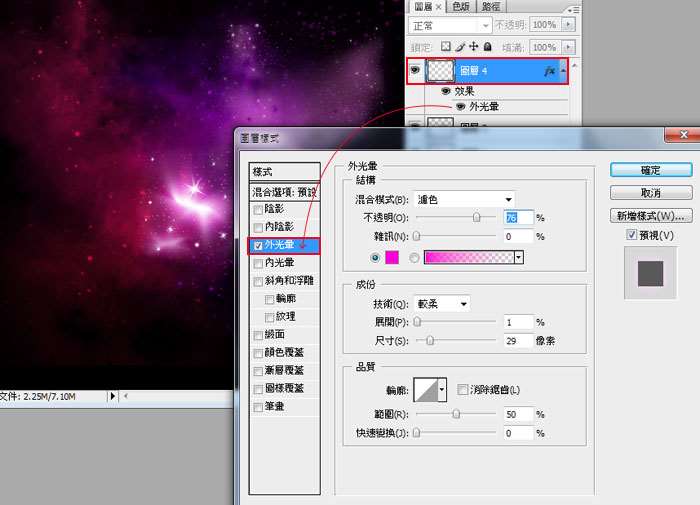
步骤7
重覆上步驟,製作出幾個白色的星河效果,並套用外光暈的圖層樣式。
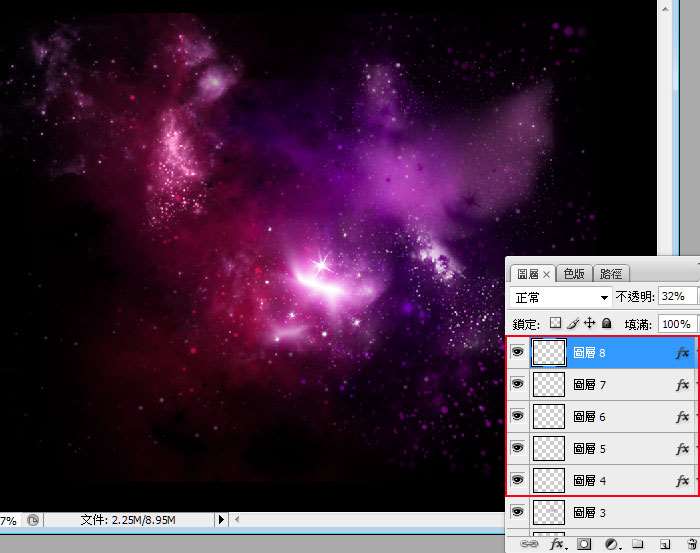
步骤8
接著新增一個亮度/對比調整圖層,进步整體的對比,完成後再新增一個圖層,並填入白色。
 _ueditor_page_break_tag_
_ueditor_page_break_tag_
步骤9
利用濾鏡 / 扭曲 / 鏡頭校正,製作出四周暗角的效果,完成後再將圖層混合模式,設為色彩增值。
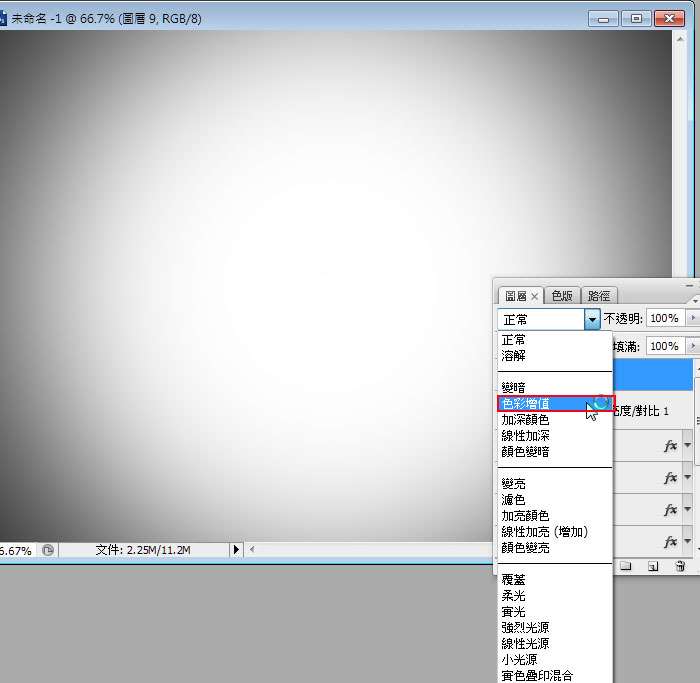
步骤10
按Ctrl+J再複製一層出來。

步骤11
接著利用文字工具,輸入Mac OSX的文字。

步骤12
新增圖層樣式,比較需要留意的是,斜角和浮雕利用它來製作出立體效果。

步骤13
按住Ctrl鍵,對著文字縮圖點一下,將文字選取起來。
 _ueditor_page_break_tag_
_ueditor_page_break_tag_
步骤14
選取後利用套索工具,按住Alt鍵,將文字斜切一半,並利用漸層工具,由下向上拉,產生出灰到白的漸層。

步骤15
哈~~是不是很有金屬質感的fu,接著再將文字選取起來,並於文字下方,再新增一個圖層,把白色填滿整個選取範圍,再按Ctrl+D取消選取範圍。

步骤16
接著利用濾鏡 / 模糊 / 放射狀模糊,以縮放的方式,製造出速度感。

步骤17
再複製二個到文字上方,再利用圖層遮色片,以及潑濺筆刷,製作出細細的光速效果。

步骤18
最後再調整一下,就大功告成囉!

從這一個範例中,各位可看到,其實一切都只利用筆刷的堆疊,就可製作出炫麗的畫面,其製作過程一點也不困難,而有興趣的朋友,
可用週未假日的時間,在家剎時間體驗看看,你也可輕鬆的創造出非凡的影像來喔!
UTOBAO编注:更多PS文字效果教程学习和PS制作的文字效果作品请进入优图宝PS文字特效栏目,地址:http://www.utobao.com/news/56.html




